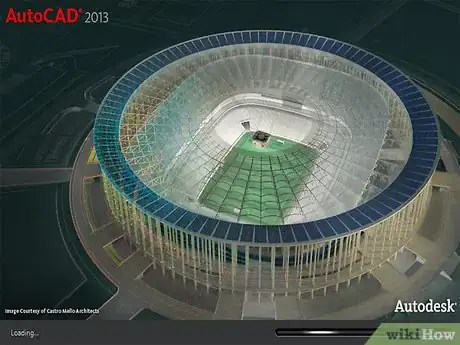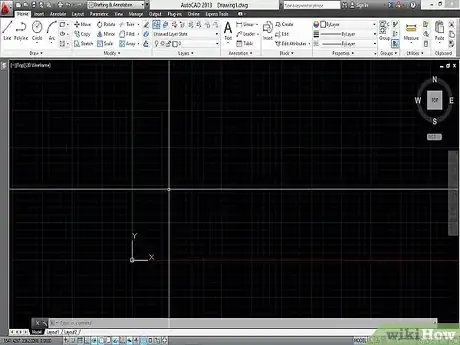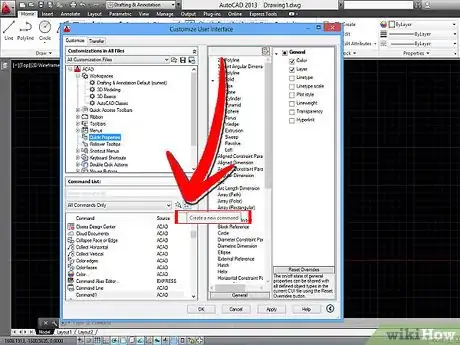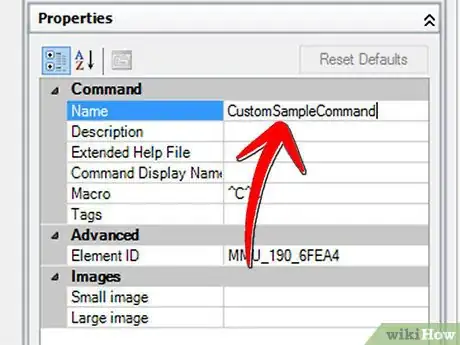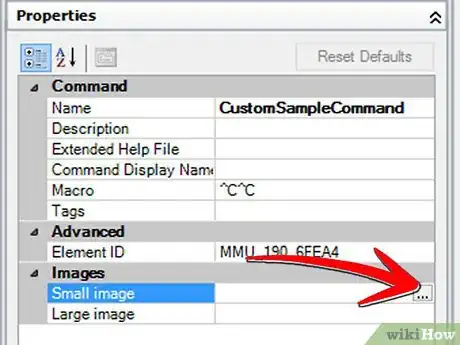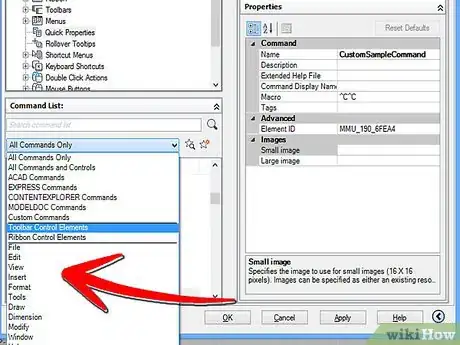X
wikiHow è una "wiki"; questo significa che molti dei nostri articoli sono il risultato della collaborazione di più autori. Per creare questo articolo, autori volontari hanno collaborato apportando nel tempo delle modifiche per migliorarlo.
Questo articolo è stato visualizzato 12 971 volte
Hai mai usato lo stesso comando AutoCAD senza fine? Ti piacerebbe che ci fosse un modo più semplice? C'è! Segui questi semplici passaggi per creare un pulsante nella toolbar per svolgere la maggior parte delle funzioni al posto tuo!
Passaggi
-
1Per fare questo esempio, creeremo un comando che copia un oggetto a posto.
-
2Apri AutoCAD.
-
3Scrivi "cui" nella riga di comando e premi Invio. Vedrai apparire il riquadro "Personalizza Interfaccia Utente".
-
4Clicca con il tasto destro ella lista di comando e seleziona "Nuovo Comando".
-
5Rinomina il comando per descrivere bene la sua funzione.
-
6In proprietà, modifica il parametro macro del nuovo comando.Il comando "copia a posto" ha il seguente parametro macro: "^C^C_copy 0,0 0,0""^C" equivale a cancella o a premere il tasto Esc. Comincia sempre un comando con due ^C di fronte per uscire dal comando in cui eri prima."_copy " inizia il comando copia Uno spazio sarà come premere la barra spaziatrice nella riga di comando.Il comando copia vorrà un punto base e l'input macro 0,0.Per copiare a posto specifichiamo 0,0 dal punto in cui copiamo.
-
7Assegna un'icona al nuovo comando se lo desideri.
-
8Mettilo nella toolbar o creane una tutta tua.Pubblicità
Consigli
- Questo articolo è stato scritto usando AutoCAD 2009. Potrebbe o non potrebbe funzionare con le versioni precedenti.
- L'Interfaccia Utente Personalizzabile (CUI) è stata introdotta in AutoCAD 2006. Quindi, questa procedura non funzionerà con le versioni di AutoCAD 2005 o precedenti.
Pubblicità
Avvertenze
- La creazione dei comandi ti renderà così dipendente da non lasciarti lavorare più!
Pubblicità
Cose che ti Serviranno
- Computer
- AutoCAD 2006 o in su.
- Un'idea per un comando utile
Informazioni su questo wikiHow
Pubblicità